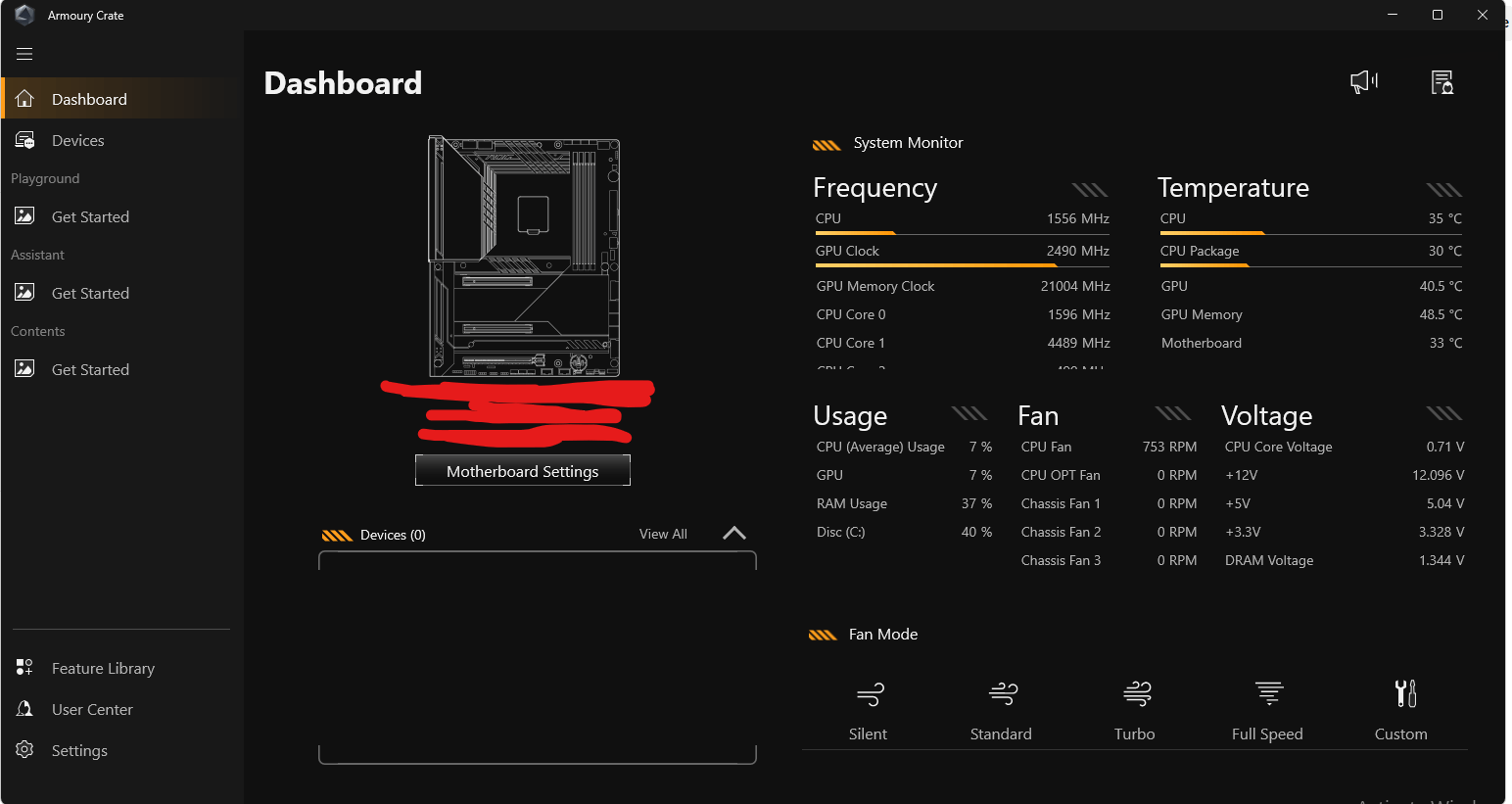- השתמשו במוסרי הסרה ומודולים רשמיים כדי להתקין מחדש בצורה נקייה ולמנוע שאריות.
- הימנעו מערבוב של חבילות RGB וכיסויי-על שגורמים להתנגשויות או לחסימת פונקציות.
- העדפה להבהבה BIOS מה-BIOS (Q‑Flash/M‑FLASH), לא מ-Windows.
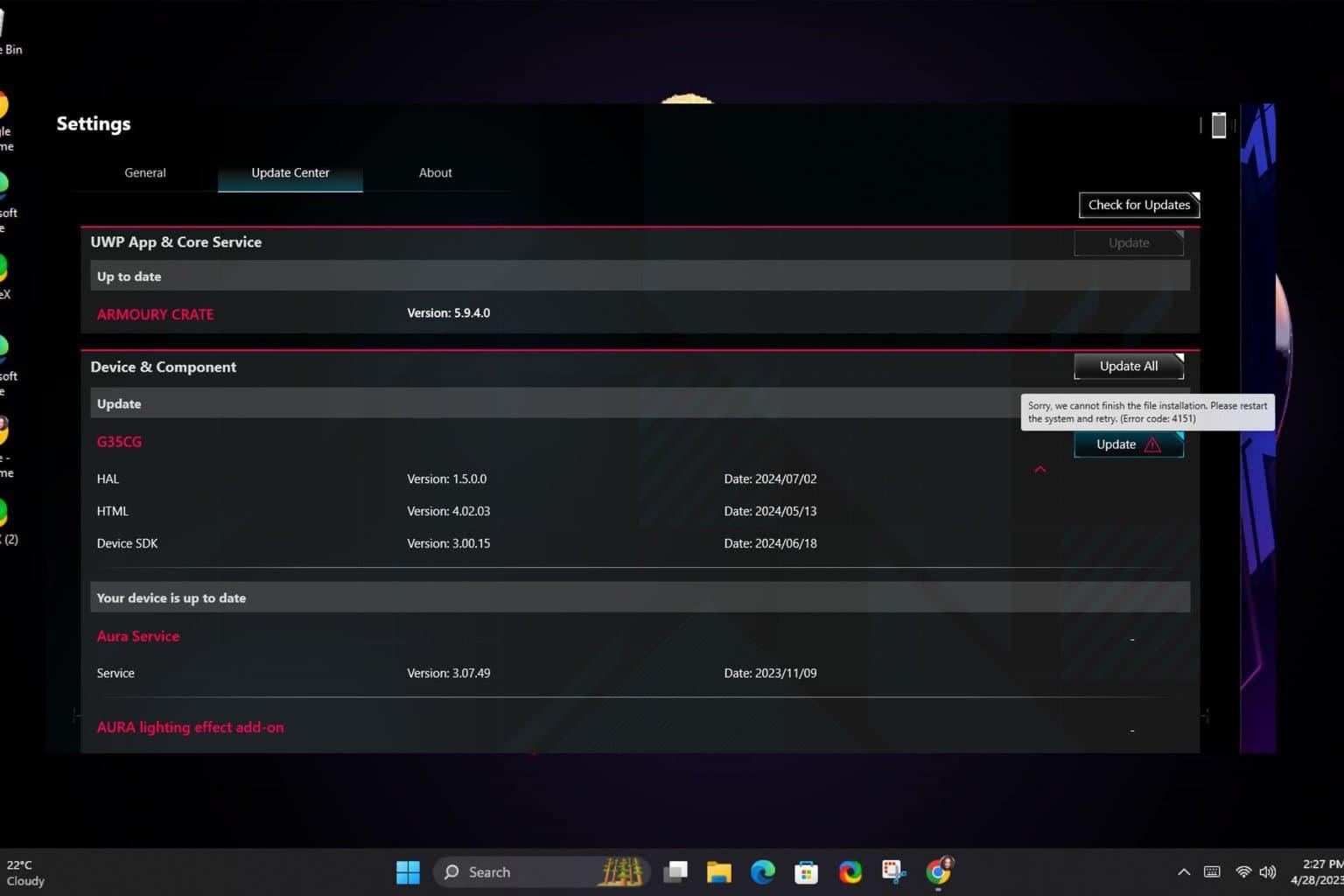
כאשר כלי עזר של היצרן נכשלים, המחשב שלך יכול להפוך למעט כאוטי, החל מנורות LED שאינן מגיבות ועד לפרופילי צריכת חשמל חסרים. במדריך זה, תלמד כיצד לתקן זאת. אבחון ותיקון בעיות עם ASUS Armoury Crate, MSI Live Update ו-Gigabyte App Center, עם צעדים בטוחים והמלצות למניעת נזק או אובדן ביצועים.
ריכזנו במקום אחד את התיעוד הרשמי והפורומים השימושיים ביותר, יחד עם פתרונות שנבדקו על ידי משתמשים (כולל מקרים אמיתיים כמו זה של שירות LightingService ושירות Aura Sync או שגיאות לאחר עדכון Armory Crate SE), ואנחנו משלימים אותו עם שיטות עבודה מומלצות עבור MSI ו-Gigabyte. המטרה היא שיהיה לך זרימת אבחון מסודרת, יעילה וללא טרחה.
מה הם ומה הם עושים: Armoury Crate, MSI Live Update ו-Gigabyte App Center
כלי עזר אלה מרכזים פונקציות ש-Windows לבדו אינו מכסה: בקרת תאורת RGB, פרופילי ביצועים, מודולים עבור ציוד היקפי, נהגים וקושחה, בין היתר. ובכל זאת, כדאי להבין את הגישה שלהם: ארגז ארמורי משלב את מערכת האקולוגית של ROG/TUF (בקרות GPU/CPU, מאווררים, Aura Sync, מודולי מכשירים, תוכן ושירותים כמו GameVisual או כיול צבעים); MSI Live Update מיועד ל לזהות ולעדכן רכיבי MSI (מנהלי התקנים, ובזהירות, קושחה); ו-Gigabyte App Center הוא מרכז עם מודולים כמו RGB Fusion, SIV או @BIOS (לניהול תאורה, חיישנים ועדכונים).
המפתח הוא להימנע מקונפליקטים: אל תערבבו מספר כלי RGB בו זמנית ובדקו איזה מודול כל סוויטה מתקינה. בעיות רבות מתעוררות עקב... שירותים כפולים, שכבות-על ו"מודולים רפאים" ממתקנים ישנים שלא נוקו כראוי.
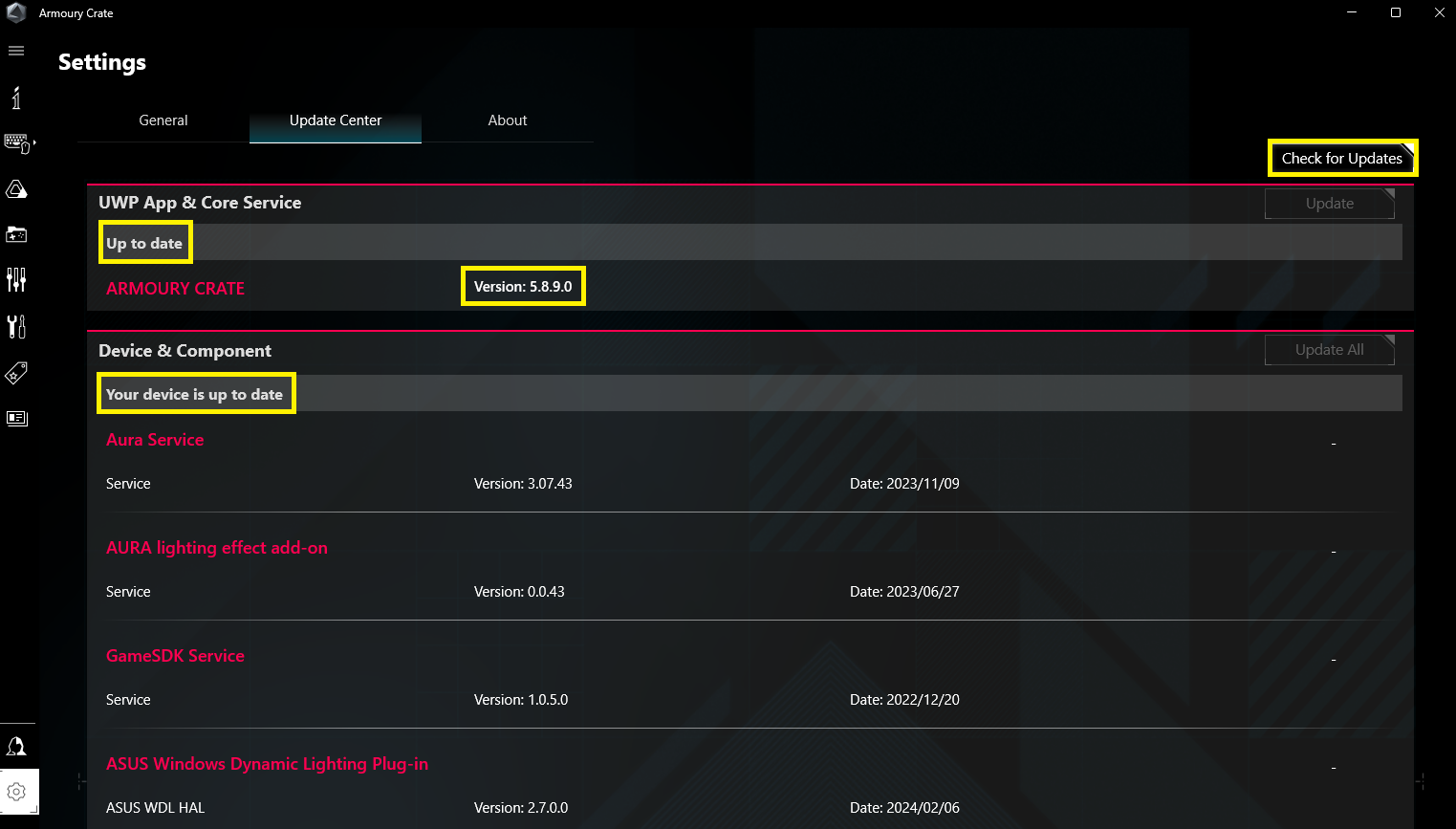
אבחון מהיר לפי תסמינים נפוצים
ארגז הנשק של סי לא מזהה התקן היקפי חדש או אפשרויות חסרות, התחל בעדכון מהאתר שלך מרכז העדכונים (סמל גלגל שיניים > מרכז עדכונים > "בדוק אם קיימים עדכונים"). Armoury Crate מוריד מודולים ספציפיים לכל מכשיר, כך שבלי החבילה הזו, חומרה לא יציג אפשרויות RGB או הגדרות מתקדמות.
בעת התקנה בלולאה, כפתורים חסרים, או משהו "מתקלקל" לאחר עדכון (לדוגמה, ב-Armory Crate SE 1.5), התקנה מחדש נקייה עם כלי הסרה רשמיעבור ROG Ally SE: הסר את ההתקנה באמצעות כלי השירות הרשמי, אתחל מחדש, התקן מחדש מהמדיה, אתחל מחדש מבלי לפתוח את האפליקציה, ולאחר מכן הפעל את הגרסה הנכונה (1.5). תהליך זה משחזר מודולים ותלויות פגומים שהתקנה מחדש רגילה אינה נוגעת.
אם Aura/LightingService קורס או מציג שגיאת "השירות אינו זמין", ייתכן שקובץ פרופיל פגום חוסם את השירות. מקרה אמיתי שפותר היה להסיר LastProfile.xml ומפתחות שירות ברישום לאחר הסרת ההתקנה של LightingService, כדי להתקין אותו מחדש בצורה נקייה. כמו כן, עדכן את מנהלי ההתקנים של כרטיסי המסך (למשל, AMD Radeon) עם התקנה נקייה כדי לשלול התנגשויות בין נהגים.
כמו כן, בדוק ש-Windows מעודכן, השבת כלים של צד שלישי השולטים בחומרה (חבילות RGB אחרות, שכבות-על או לכידות עם שכבת-על) ו הימנע VPN במהלך ההורדה/התקנה. זה מפחית כשלים בזיהוי ובעיות הרשאה או רשת.
ASUS Armoury Crate: אבחון מעמיק, תכונות עיקריות ופתרונות
Armoury Crate היא הפלטפורמה שמשלבת תכונות ROG/TUF עבור מחשבים ניידים וקינוחים, כולל ביצועי מערכת, תאורת Aura Sync, מודולים היקפיים, ותכניות שמע ותצוגההוא מופעל מתיבת החיפוש של Windows ומארגן את מסך הבית לחלקים: התחל, התקן, מגרש משחקים (Aura), מסייע (פרופילים, פקודות מאקרו, ספרייה), תוכן, ספריית תכונות, מרכז משתמשים והגדרות.
בדף הבית, תמצאו נקודות גישה מהירות. נקודות עיקריות כוללות: זיכרון חופשי לסגור אפליקציות ברקע; שליטה על ביצועי GPU (שינוי מצב או סגירת תהליכים המשתמשים בו כדי לחסוך); תאורה (כולל מצבי הפעלה/כיבוי/ערות/שינה, משתנה בהתאם לדגם); שמע עם ביטול רעשים דו-כיווני באמצעות בינה מלאכותית (שינויי צריכה ואיכות נוספים, אידיאלי לשיחות וידאו); צג משאבים (מעבד, כרטיס מסך, זיכרון, פריימים לשנייה, רשת ודיסק); מקשי קיצור הניתנים להתאמה אישית; הגדרות גרפיקה של AMD ו- תכונות יצירתיות כגון Slash או Keystone Lighting על דגמים תואמים.
מצב ההפעלה מציע פרופילים של Windows, Silent, Performance, Turbo, Manual ו-Tablet/Portrait. מצב הפעלה ידני מאפשר אוברקלוקינג ועקומת מאוורר עם מגבלות פלטפורמה: אינטל (PL2 ו-PL1) ו-AMD (FPPT, SPPT ו-SPL). בכרטיסי מסך הם מותאמים שעון בסיס/זיכרון, הגברה דינמית (NVIDIA), מטרה תרמית ואוורור. אם הדגם אינו תומך ב-OC, תראו רק את עקומת המאוורר. הערה: אם שיניתם את ה-GPU באמצעות ASUS GPU Tweak, הפקדים ב-Armoury Crate מושבתים עד שחזר ערכים או מחק את הנתיב config.ini בקובץ C:\ProgramData\ASUS\GPU Tweak II\config.ini.
Playground מאחד את Aura Sync כדי לסנכרן אפקטים בין מכשירים תואמים ולהפעיל את האפליקציה בורא ההילה לאפקטים מתקדמים, בנוסף לאאורה טפט ותכונות יצירתיות כמו AniMe Vision בדגמים נתמכים. ב-Wizard תוכלו ליצור פרופילי תרחישים, פקודות מאקרו וניהול ספריית המשחקים (סריקת כותרים, סיווג, החלת פרופילים והפעלתם).
GameVisual תורם תרחישי צבע לתצוגה וכיול צבעים עם מכשירי X‑Rite/ColorChecker בדגמים נתמכים; OLED מציע מדידות עבור להגן ולהאריך את חיי הפאנלבתוכן, מגיעים אנימציות, טפטים של Aura ו-ROG, המלצות וחדשות. ספריית התכונות מאפשרת להתקין או להסיר בלוקים כגון מגרש משחקים, עוזר או שירותי תוכן כדי לכוונן את ההתקנה שלך. במרכז המשתמשים, לאחר כניסה באמצעות חשבון ASUS שלך, תראה מוצרים, אירועים והתראות.
מההגדרות אתם בוחרים את דף הבית ואת ערכת הנושא, וחשוב מאוד: מרכז שדרוג עבור קושחה/מנהלי התקנים בתוך האפליקציה. תחת "אודות" תראה את גרסת האפליקציה והשירותים, ו אבחון אפליקציות כדי לאסוף יומני רישום: הפעל את "רישום", שחזר את הבעיה וצור את החבילה המוצפנת לתמיכה.
אזהרות ותאימותשינוי מצב ה-GPU עלול להפעיל את BitLocker; אם מופיע מסך השחזור, פעל לפי הנחיות Microsoft/ASUS כדי להזין את המפתח. MAX‑Q Dynamic Boost דורש הפעלה שלו ב- לוח הבקרה של NVIDIA ולהשתמש במצב טורבו או ידני. ייתכן שחלונית OverDrive תהיה אפורה אם אינך מחובר לחשמל או שמנהל ההתקן של שירות הרענון חסר. האפשרות "תמיכה ב-DRM מדור קודם" חוסמת ליבות אלקטרוניות עבור משחקים מסוימים התומכים ב-DRM (עשויה להפחית ביצועים ואוטונומיה).
בחלק של תצוגת ה-Mini-LED, ניתן להחליף בין תאורת רקע רב-אזורית (אזורים מקומיים, אידיאליים למשחקים ו HDR) ואזור אחד (אחידות צבע, ללא HDR). מצב אוברקלוקינג של המעבד עשוי לדרוש העברת שליטה ל-BIOS ב AI Tweaker (שליטה באמצעות BIOS/אפשרות Armoury Crate = BIOS), שמור באמצעות F10 והפעל מחדש.
כדי לעדכן ללא הפתעות, זכרו שבחנות מיקרוסופט ניתן לבטל את עדכונים אוטומטיים (משפיע על כל אפליקציות UWP, לא רק על Armoury Crate ו-Aura Creator). במכשירי AMD, טכנולוגיית יצירת מסגרות AFMF אינה סובל שכבות-על של צד שלישי: שכבות-על (Xbox בר משחקים, ניטור משאבי ארגז הנשקוכו') יכולים לשבור את AFMF; השתמשו בשכבת העל של AMD במשחק אם אתם זקוקים למדדים.
אין מכשירים ברשימה תחת מכשירים? בדוק את מרכז העדכונים, Windows Update, להשבית חבילות של צד שלישי ולחשוב על התקנה מחדש נקייה בעזרת הכלי הרשמי אם ישנם קבצים פגומים. הימנעו משימוש בו זמנית בתוכנות כמו "ASUS Aura" ו-Armoury Crate: מקרה טיפוסי של קבצים פגומים פרופילים על שבב הלוח כשמתעסקים עם שניהם.
תיקון שנבדק עבור LightingService/Aura פגומים: לאחר הסרת ההתקנה של רכיב Lighting Service, עבור אל C:\Program Files (x86)\LightingService ומחק את "LastProfile.xml". ברישום, מחק HKEY_LOCAL_MACHINE\SYSTEM\ControlSet001\Services\LightingService y HKEY_LOCAL_MACHINE\SYSTEM\CurrentControlSet\Services\LightingServiceהתקן מחדש רק את שירות תאורה ולהפעיל מחדש. משתמשים רבים דיווחו שהשירות חזר לפעילות לאחר הליך זה ו- התקנה נקייה של דרייברים של GPU.
בעיות ספציפיות עם Armory Crate SE 1.5 (ROG Ally): הסרת ההתקנה באמצעות כלי הסרת ההתקנה של Armoury Crate רשמי, אתחל מחדש, התקן מדף התמיכה של המודל, אל תפתח עדיין, אתחל מחדש ואתחל ל-SE 1.5. שיטה זו פותרת לולאות התקנה ו כפתורים חסרים במרכז הפיקודשימו לב שתאבדו את כל ההתאמות האישיות הקודמות שלכם בנשקייה.
אם ההתקנה או הסרת ההתקנה נכשלות: ודא שיש לך אינטרנט יציב ובלי VPN, ודא שהאנטי-וירוס/אופטימיזציה שלך לא חוסם תהליכים, השתמש תמיד בכלי הסרת ההתקנה הרשמי והפעל מחדש בין שלבים. אם זה נמשך, השתמש ב כלי יומני Armoury Crate Lite להרים יומני (הפעל רישום > שחזור השגיאה > יומן חבילות > שלח את הקובץ לתמיכה). עבור שגיאות שירות, אתחל מחדש, ואם הן נמשכות, התקן מחדש באמצעות מתקין התמיכה של ASUS.
עדכון MSI Live: כיצד לאבחן ולמנוע בעיות
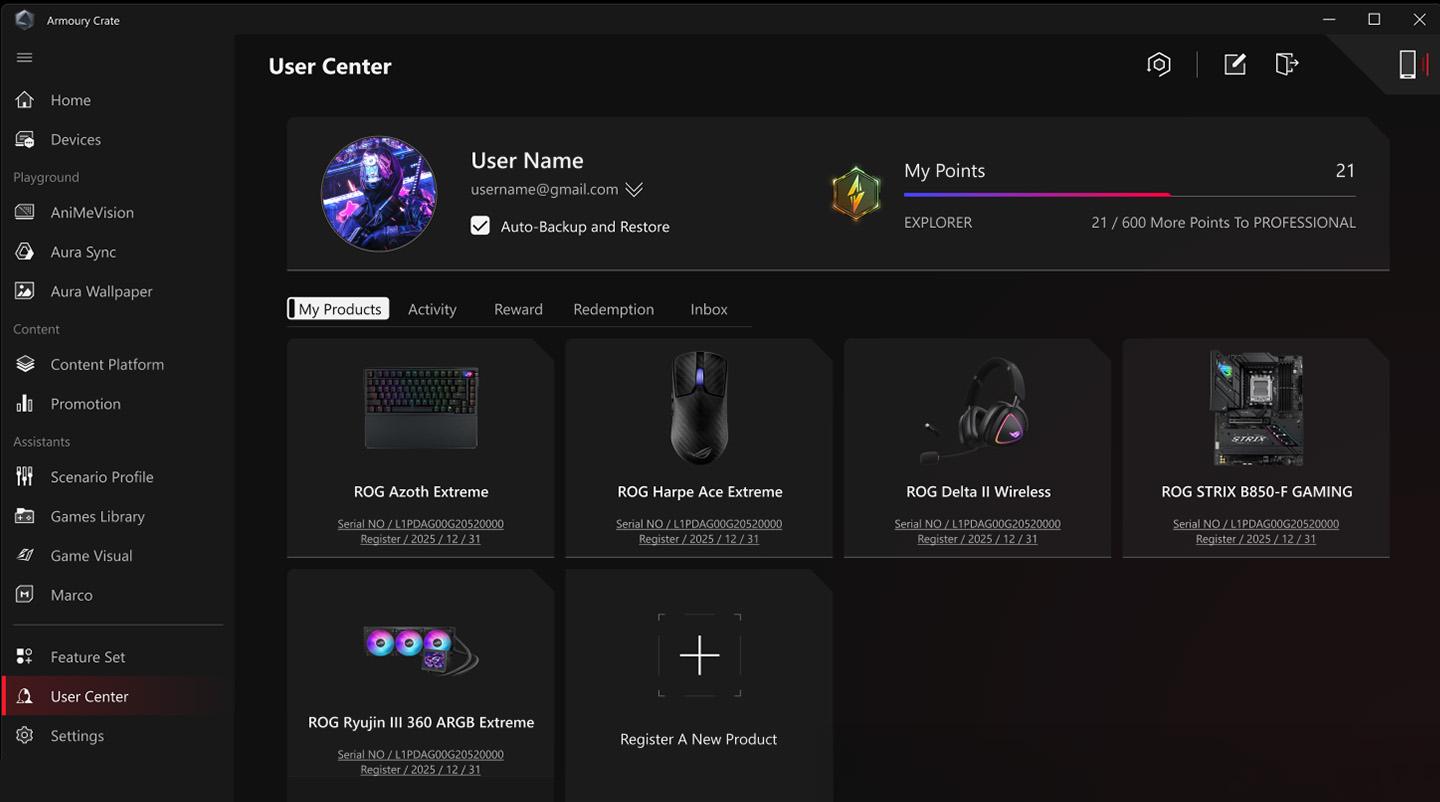
למרות שתפקידו העיקרי הוא לספק מנהלי התקנים ותיקונים, Live Update יכול לגרום לכאבי ראש אם לא משתמשים בו בחוכמה. קודם כל: אל תבצע עדכון BIOS מ-Windows אלא אם כן MSI ממליצה על כך במפורש עבור הדגם שלך, בטוח יותר להשתמש ב-M-FLASH מה-BIOS ומכונן הבזק מסוג USB, מה שממזער את הסיכון לקריסות ופגיעה בתוכנות.
אם Live Update אינו מזהה עדכונים או נכשל בהתחברות לשרת, הפעל את האפליקציה כ- מנהל, השבת זמנית את האנטי-וירוס/חומת האש, הימנע מ-VPN/פרוקסי ובדוק את השעה/תאריך של המערכת (אי התאמות פוגעות ב-TLS). ודא גם שיש לך את הגרסה האחרונה של Live Update או MSI Center, מכיוון שחלק מהדגמים החדשים יותר מעבירים תכונות ל-MSI Center ומודולים ישנים יותר אינם נתמכים עוד.
שגיאות לאחר עדכון מנהלי התקנים: יוצר נקודת שחזור לפני החלת שינויים, ואם אתה רואה חוסר יציבות, הסר את התקנת מנהל ההתקן מה- מנהל ההתקנים, אתחל מחדש והתקן מחדש באופן ידני מדף התמיכה של לוח האם או המחשב. עבור כרטיסי מסך, שקול התקנה נקייה מחבילת NVIDIA/AMD.
עדכון חי לא מתחיל או נסגר ללא שגיאה: בצע א אתחול limpio Windows (msconfig > services ו-minimal startup items), נסה שוב, ואם זה עובד, הכנס מחדש פריטים בקבוצות עד שתאתר את ההתנגשות. הסר לחלוטין את התקנת Live Update, מחק את התיקייה הנותרת ב-Program Files וב-AppData אם היא קיימת, הפעל מחדש והתקן מחדש את החבילה העדכנית ביותר עבורך. דגם מדויק.
עדכונים שלא "נתקעים" או חוזרים על עצמם: בדקו את ההרשאות בתיקיית ההתקנה, הפעילו כמנהל והימנעו מהפעלה מקבילה. סוויטות יצרנים אחרות שמפעילים את אותו התקן. בלוחות ישנים יותר, עדיף לנהל את BIOS/ME מ-BIOS/USB; להשאיר את Live Update למשך נהגים מתונים ושירותים.
מרכז האפליקציות של ג'יגה-בייט: פתרון בעיות ושיטות עבודה מומלצות
מרכז האפליקציות פועל לפי מודולים: RGB Fusion, SIV (מציג מידע מערכת), @BIOS, בין היתר. ככלל אצבע, הימנעו מ... @BIOS ב-Windows כדי לבצע עדכון קושחה, השתמשו ב-Q-Flash מה-BIOS. בעיות רבות (אתחול מחדש, קריסות, נזק) נובעות מ... גלי חום מופרע על ידי מערכת ההפעלה או מנהלי התקנים.
אם App Center נתקע בלולאות עדכון או אינו מזהה חומרת RGB, הסר את התקנת App Center והמודולים הקשורים אליו (RGB Fusion, SIV וכו'), אתחל מחדש, מחק תיקיות שיוריות ב-Program Files וב-ProgramData, והתקן מחדש את הגרסה האחרונה ללוח שלךאין לערבב RGB Fusion עם חבילות RGB אחרות (Armoury Crate, Mystic Light, iCUE וכו') מכיוון שהן מתחרות על אותו אפיק ושירותים.
RGB אינו מופיע או שחלק מההתקנים אינם רשומים: סגור או השבת כל אחד מהם שכבת כיסוי או כלי ניטור שמזריק למשחקים או למחשב שולחני; עוצר שירותי RGB אחרים; חבר התקנים ליציאות/כותרות הנכונות ועדכן את קושחת הרכזת במידת הצורך. הפעל את מרכז האפליקציות כמנהל מערכת כדי להבטיח גישה ל SMBus ודרכים מוגנות.
אם SIV מציג ערכים לא עקביים או אינו מאפשר בקרת מאווררים, בדוק את ה-BIOS כדי לוודא שהכותרות נמצאות במצב PWM/DC הנכון ושאין פרופילי BIOS מאולצים החוסמים את בקרת התוכנה. לאחר ביצוע התאמות ב-BIOS, שמור. לכבות לחלוטין ואתחול קר לפני שתנסה שוב את App Center.
מחשבים חדשים יותר יכולים להשתמש ב-Gigabyte Control Center (GCC) במקום ב-App Center. אם הדגם שלך תומך ב-GCC, עדיף לבצע את ההגירה מכיוון שהוא משלב תאימות טובה יותר ומודולים מעודכנים, צמצום סכסוכים בין חברות שירות ישנות.
התקנה נקייה והסרה: כלל כלים רשמי
עבור ארגז ארון, יש להשתמש תמיד במתקין ובתוכנת ההתקנה כלי הסרת ההתקנה של Armoury Crate רשמי. הורידו את "ArmouryCrateInstallTool.zip", הפעילו את "ArmouryCrateInstaller.exe" ובחרו להתקין את Armoury Crate, Aura Creator או את שניהם. אם אתם צריכים לנקות, הורידו את "Armoury Crate Uninstall Tool", הפעילו אותו, אתחלו מחדש והתקינו מחדש מה- אתר תמיכה במודליםהימנע מהתקנה מחדש ללא ניקוי, מכיוון ששירותים ורישומים עלולים להישאר קיימים.
אם ההתקנה נכשלת, בדוק חיבור יציב ושהאנטי-וירוס/אופטימיזציה שלך אינו חוסם תהליכים. אין להתקין על מכונות וירטואליות או באמצעות אמולטורים. אנדרואיד נכסים. לנוכח טעויות מתמשכות, זה מייצר יומני רישום עם כלי Lite Log ולשתף אותם עם התמיכה. שמור על עדכון Microsoft Store ושירות ROG Live כדי להבטיח שאפליקציות UWP יתעדכנו כראוי.
ב-MSI וב-Gigabyte, תעדפו חבילות מדף המוצר שלכם. דגם ספציפיהסר את ההתקנה מלוח הבקרה/אפליקציות, מחק שאריות ב-Program Files/ProgramData/AppData והפעל מחדש לפני ההתקנה. אם המתקין מציע לתקן, השתמש בו; אם לא, בצע ניקוי מלא.
עבור בעיות Aura/LightingService: בנוסף להסרת התקנה נקייה, שקול למחוק את הקובץ פרופיל אחרון.xml ומפתחות השירות ברישום כאשר השירות נפגם. התקנה מחדש של רכיב LightingService בלבד והפעלה מחדש שלו שיקמו את הפונקציונליות עבור משתמשים רבים.
תכונות מתקדמות ותופעות לוואי שכדאי לשים לב אליהן
מצבי הטורבו והידני של ארגז הנשק מתכווננים חשמל ואוורורבאינטל, PL2 הוא שיא ההספק הזמני לפני החזרה ל-PL1. ב-AMD, FPPT (10 שניות), SPPT (עד כ-2 דקות) ו-SPL (מתמשך) מגדירים גבולות. אל תדחוף למטרות תרמיות קיצוניות; הן פוגעות ביציבות וברעש.
עקומת המאוורר מאפשרת 8 נקודות לכל פרופיל, ומהירות כל נקודה חייבת להיות גבוהה יותר מהקודמת. צור את המצב הידני שלך, שמור והפעל. אם אתה מכוון את ה-GPU באמצעות GPU Tweak, זכור ל... שחזור ברירות מחדל או נקה את ההגדרות כדי להחזיר לעצמו את השליטה מארגז הנשק.
שינוי מצב GPU עלול להפעיל את BitLocker. אם מסך השחזור מופיע לאחר ההפעלה, פירוש הדבר שהכונן מוצפן ועליך מפתח התאוששותאנא ודא שהוא זמין בחשבון Microsoft/AD שלך לפני כל שינוי בחומרה/קושחה.
האפשרות "תמיכה ב-DRM מדור קודם" משפרת את התאימות של משחקים התומכים ב-DRM על ידי חסימת ליבות E, במחיר של ביצועים וסוללההפעל אותו רק אם אתה מושפע מתרחיש זה. ואם אתה משתמש ב-AMD AFMF, הימנע משכבות-על של צד שלישי (כולל שכבת ה-AMD AFMF). צג משאבים מ-Armoury Crate) מכיוון שהם מבטלים יצירת פריימים; השתמש בשכבת העל במשחק של AMD כדי לראות FPS.
רשימת בדיקה אבחונית מאוחדת
- הכנה: צור נקודת שחזור, גבה פרופילים ויצא הגדרות אם האפליקציה מאפשרת זאת. שמור זאת בהישג יד. מפתח BitLocker אם הכונן שלך מוצפן, הימנע משינוי מצבי GPU או קושחה מבלי שיהיה זמין.
- תקינות המערכת: מעדכן קבצי Windows, .NET ו-Visual C++ להפצה מחדש; מסנכרן תאריך/שעה; משבית VPN/פרוקסי ואנטי-וירוס באופן זמני במהלך ההתקנה. הפעל כמנהל.
- התנגשויות: סגור והשבת חבילות RGB או ניטור של צד שלישי. אין לערבב ולהתאים כלי עזר של ספקים שונים. בדוק שירותים ומשימות מתוזמנות שאריות ממתקנים ישנים.
- התקנה נקייה: השתמשו בכלי הסרת ההתקנה הרשמי (Armoury Crate Uninstall Tool) או הסירו את התקנת App Center/Live Update ואת המודולים. מחקו תיקיות שנותרו ב-Program Files/ProgramData/AppData, אתחלו מחדש והתקינו מ- עמוד הדוגמנית שלך.
- מודולים: ב-Armoury Crate, עבור אל הגדרות > מרכז עדכונים > בדוק אם קיימים עדכונים. ודא שהורדת את מודול המכשיר כדי להציג את האפשרויות שלך.
- מקרים מיוחדים: עבור LightingService/Aura, מחקו את "LastProfile.xml" ואת מפתחות הרישום של השירות אם השגיאות נמשכות לאחר הניקוי. עבור ROG Ally, יש לבצע את הסדר הנכון: הסר התקנה באמצעות כלי > אתחול מחדש > התקנה > אתחול מחדש > פתח את גרסת SE הנכונה.
- דרייברים: עבור GPU, יש לשקול התקנה נקייה; מנהלי התקנים היקפיים, עדכון מאתר האינטרנט של היצרן. הימנע מ-@BIOS ו-Live Update עבור BIOS: השתמש Q-פלאש או M-פלאש מ-BIOS/USB.
- יומנים ותמיכה: ב-Armoury Crate, השתמשו באבחון אפליקציות (יומן > שחזור שגיאה > יצירת נתוני יומן). אם עדכון חי/מרכז האפליקציות ממשיך להיכשל, פתחו כרטיס עם הודעת השגיאה הבאה: חבילת יומן ואת רשימת השלבים המדויקת שננקטו.
- בדיקות אחרונות: ניקוי אתחול, בדיקה בקבוצות והכנסת כלים מחדש בהדרגה. בדיקת יציבות באמצעות מספר אתחול מחדש וודאו ש הפרופילים נשמרים ולהופיע שוב לאחר הכיבוי
עם התקנה נקייה, מודולים במקומם והימנעות מקונפליקטים של שירותים, כלים אלה הופכים שוב לבעלי ברית, לא לכאב ראש. אם בשלב כלשהו תיתקל במסכי שחזור, לולאות התקנה או שירותים "חסרים", זכור שהפתרונות תלויים ב... הסרה רשמית, ניקוי שאריות, התקנה מחדש של המודול המתאים ויומני תמיכההשילוב של צעדים בטוחים ומסודרים ממזער פחדים ומשאיר את המערכת שלך מוכנה למשחקים או עבודה ללא הפרעות.
כותב נלהב על עולם הבתים והטכנולוגיה בכלל. אני אוהב לחלוק את הידע שלי באמצעות כתיבה, וזה מה שאעשה בבלוג הזה, אראה לכם את כל הדברים הכי מעניינים על גאדג'טים, תוכנה, חומרה, טרנדים טכנולוגיים ועוד. המטרה שלי היא לעזור לך לנווט בעולם הדיגיטלי בצורה פשוטה ומשעשעת.